스마트폰을 통해 지인들과 채팅 및 대화를 나누다 보면 텍스트만 전송하는 것이 아니라 다양한 이모티콘을 전송하며 감정을 간접적으로 전달합니다. 그래서 금일은 무료로 사용할 수 있는 갤럭시 문자 이모티콘 사용법과 설정 방법에 대하여 알려드리겠습니다.
이 글을 통해 알 수 있는 정보
- 갤럭시 문자 이모티콘 설정
- 직접 사용할려면
- 2개 이모티콘 합치기 (페어)

갤럭시 키보드 이모티콘
먼저 갤럭시 스마트폰을 이용하여 카톡 및 문자를 쓸 때 사용하는 키보드는 기본적으로 삼성 키보드입니다. 이 삼성 키보드에는 다양한 이모티콘을 사용할 수 있습니다.

우선 키보드를 하단에 띄웁니다. 그러면 텍스트 입력창 아래와 키보드 사이에 동그란 아이콘이 뜨실 겁니다. 혹시라도 이 키보드 툴바가 뜨지 않는다면 설정을 해주셔야 합니다.
툴바 설정 방법
키보드 툴바가 있어야 문자 이모티콘을 사용할 수 있기 때문에 아래의 키보드 모양 아이콘을 눌러 줍니다.
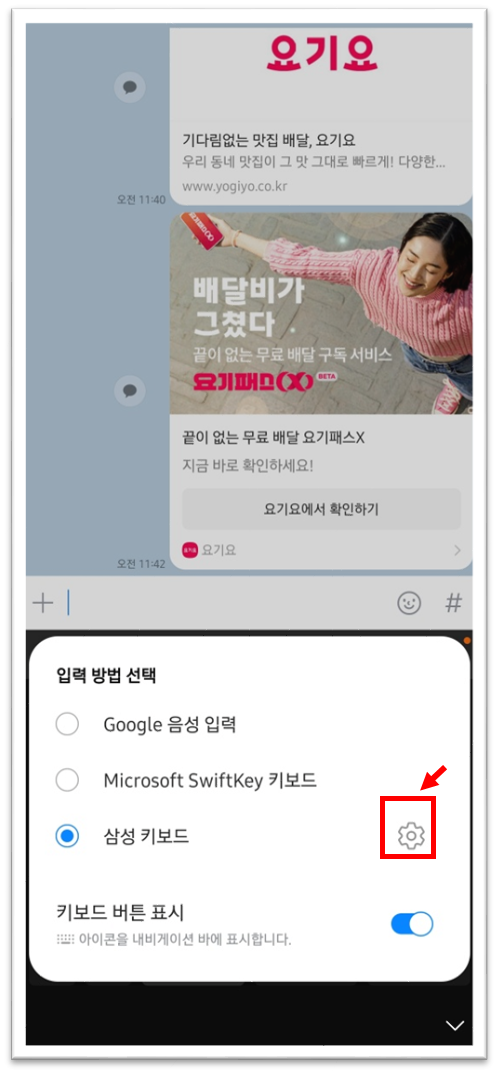
그러면 입력 방법 선택이라고 팝업창이 뜨는데요. 여기서 삼성 키보드 옆쪽에 톱니바퀴 아이콘을 눌러줍니다. 이 버튼이 바로 설정 버튼입니다.
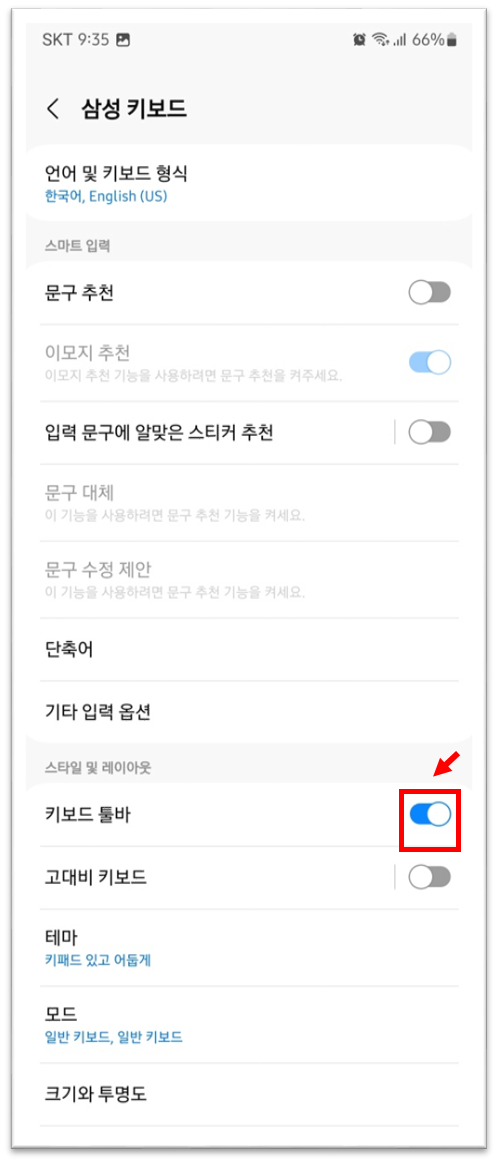
설정에 들어가서 아래 보시면 키보드 툴바라는 메뉴가 있습니다. 이 툴바를 활성화시켜줍니다. 그러면 입력창과 키보드 사이에 이모티콘을 선택할 수 있는 툴바가 생성됩니다.
이 방법 외에도 [설정 > 일반 > 기본 키보드 및 추가 키보드 설정 > 삼성 키보드] 경로를 통해서 위 설정을 할 수 있으며 혹시라도 다른 키보드가 기본 키보드로 설정되어 있다면 삼성키보드로 설정해 주시길 바랍니다.
사용방법
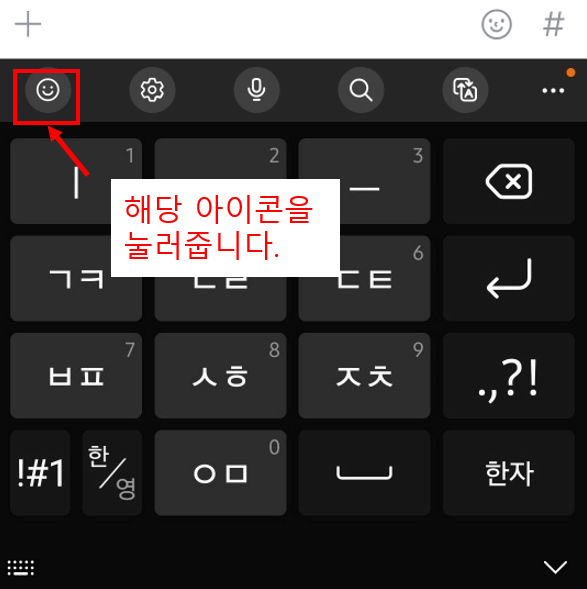
다시 키보드로 돌아가서 생성된 툴바 맨 앞쪽에 있는 스마일 아이콘을 눌러줍니다.

그러면 위와 같은 화면이 등장합니다. 여기서 스마일 아이콘을 누르면 다양한 갤럭시 이모티콘을 사용하실 수 있습니다. 대중적으로 가장 많이 사용하는 형태가 "이모지"라는 이모티콘입니다.

워낙 종류가 많다 보니 카테고리 별로 구분되어 있습니다. 최근에 사용한 이모지는 시계모양 아이콘을 누르면 바로 사용할 수 있고, 돋보기 아이콘을 이용하여 검색으로 원하는 이모지를 찾을 수도 있습니다.
또한 2개이상 이모지를 합쳐서 애니메이션 등을 만들 수 있는 페어 기능도 최신 기종이라면 활용할 수 있으니 그 부분에 대해서 궁금하신 분들은 위 링크를 참고하시길 바랍니다.

그리고 이모지가 아닌 모지톡이라는 이모티콘을 선택하면 움직이는 캐릭터로 구성된 emoticon을 선택할 수 있습니다. 보시면 다양한 감정이 카테고리로 구성되어 있어 본인에게 적합한 감정을 찾아 문자에 활용하시면 될 것 같고요.

GIF를 선택하시면 실제 움직이는 사진까지 활용할 수 있어 지인들과 문자를 나눌 때 좀 더 즐겁게 대화 할 수 있지 않을까 생각해 봅니다.
이밖에 bitmoji라는 것도 있고, AR이모지를 통해 직접 이모지를 만들 수도 있습니다. 또한 [+]을 눌러 갤럭시 스토어에서 제공하는 다양한 이모티콘을 유료로 구입할 수 도 있으니 한 번쯤 들어가셔서 구경해 보시는 것도 도움이 되실 겁니다.
☞ 함께 하면 좋은 정보
갤럭시 사람 지우기 쉬운 사진 편집 방법
한 번씩 좋은 경치를 사진에 담으려고 하는데 의도치 않게 사람이 촬영이 돼버리는 경우가 있습니다. 그럴 때 기본 사진앱을 통해 쉽게 사진 편집을 하는 방법이 있습니다. 그럼 갤럭시 사람 지
powerpointary.tistory.com
삼성페이 교통카드 사용법 (티머니 신용카드 등록)
젊은이들의 전유물만 같았던 스마트폰으로 결제하는 시스템이 이제는 남녀노소 어른 아이 가리지 않고 모두의 결제수단이 되어가고 있습니다. 처음이 어렵지 그다음은 쉬운 법, 결제를 넘어서
powerpointary.tistory.com
'쉬운IT' 카테고리의 다른 글
| 갤럭시 잠금화면 시계 위치 및 크기 설정법 (0) | 2023.06.16 |
|---|---|
| 윈도우 화면보호기 설정 쉽게 하는 방법 (0) | 2023.06.13 |
| 무료 로고 만들기 사이트 4가지 (캔바, 해치풀 등 무료만) (0) | 2023.06.12 |
| 갤럭시 사진옮기기 하는 3가지 방법 (0) | 2023.06.12 |
| 갤럭시 안전모드 해제 푸는법 부터 설정까지 (0) | 2023.06.09 |
